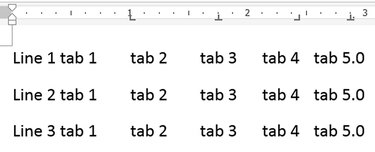
-
Microsoft Word 2013 i 2010 imaju tri glavne vrste tabulatora koji se koriste za pozicioniranje teksta: Lijevi tabulatori poravnavaju tekst ulijevo desno od mjesto stajališta, središnje kartice centriraju tekst oko graničnika kartice i desne kartice poravnavaju tekst udesno, čineći da završava na mjestu položaj. Da biste dodali tabulator, odaberite vrstu u izborniku kartica i kliknite na ravnalo. Za precizniju kontrolu ili dodavanje točaka ili crtica na karticu, prilagodite postavke u prozoru Kartice.
Korak 1
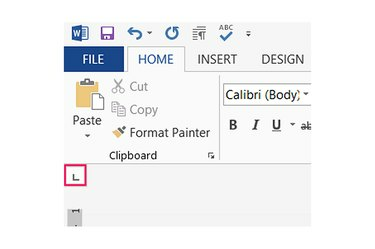
-
Pritisnite selektor kartica, koji se nalazi između izbornika Datoteka i lijevog ravnala, za kretanje kroz vrste tabulatora. Lijevi graničnici izgledaju kao "L", središnji dijelovi izgledaju kao obrnuti "T", a desni graničnici izgledaju kao unatrag "L".
Video dana
Korak 2
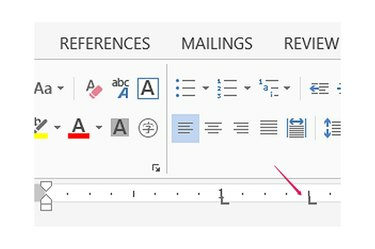
-
Kliknite bilo gdje duž vodoravnog ravnala na vrhu stranice da biste postavili odabrani tabulator. Prema zadanim postavkama, kartice se primjenjuju na sve nove retke teksta dodane nakon postavljanja kartice. Za dodavanje kartica postojećem tekstu, odaberite tekst prije nego kliknete na ravnalo. Kliknite negdje drugdje na ravnalu da dodate dodatna zaustavljanja.
Korak 3
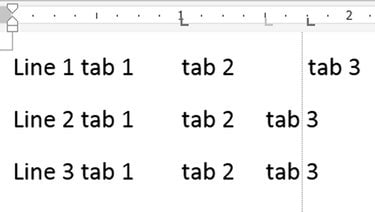
-
Povucite postojeći tabulator duž ravnala da biste ga premjestili. Dok povlačite, Word prikazuje okomitu liniju koja vam pomaže da poravnate karticu s drugim tekstom na stranici. Da biste izbrisali tabulator, povucite ga s ravnala okomito.
4. korak
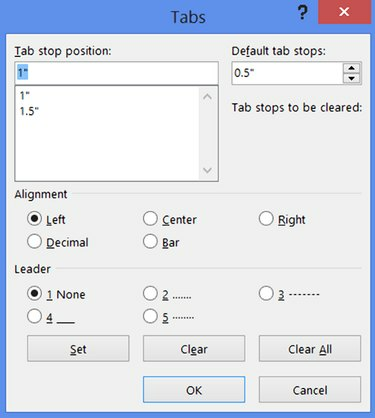
-
Dvaput kliknite tabulator na ravnalu da otvorite prozor Tabs i postavite tabulatore unosom točnih pozicija u inčima. Upišite položaj za zaustavljanje u tekstualni okvir, odaberite poravnanje i pritisnite "Postavi".
Korak 5
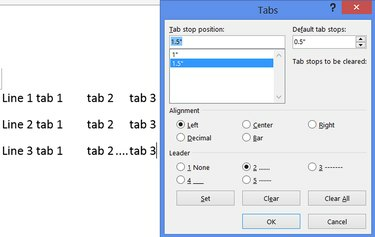
-
Odaberite tabulator na popisu, odaberite stil u odjeljku Leader i kliknite "Postavi" da biste dodali točke ili crtice na prazan prostor koji ostavlja kartica. Pritisnite "OK" da zatvorite prozor Kartice i primijenite sve promjene.
Savjet
Ako ne vidite birač kartica, kliknite "Prikaz" i označite "Vladilo".
Uz tri uobičajene vrste tabulatora na izborniku kartica, Word ima decimalni graničnik, koji izgleda kao obrnuti T s točkom. Ovo zaustavljanje poravnava brojeve duž decimalne točke. Ostale stavke u izborniku kartica ne utječu na kartice: jedna crta okomitu traku, a druge dvije prilagođavaju uvlake odlomka.
Promijenite postavku "Zadana tabulatorska mjesta" u prozoru Tabs kako biste utjecali na to koliko daleko tipka Tab pomiče kursor kada na nju ne utječu određena mjesta tabulatora. Ova se postavka odnosi na cijeli dokument.
Pritisnite "Obriši sve" u prozoru Tabs da biste izbrisali sve tabulatore ili odaberite pojedinačnu tabulatorsku stopu i kliknite "Izbriši" da biste je uklonili.
Upozorenje
Promjena tabulatora na postojećem dokumentu može prekinuti izgled stranice ili pomaknuti prijelome redaka. Za najbolje rezultate postavite kartice prije unosa.




